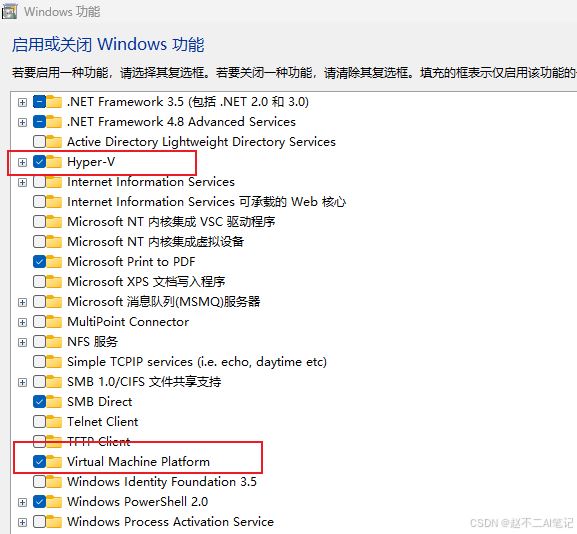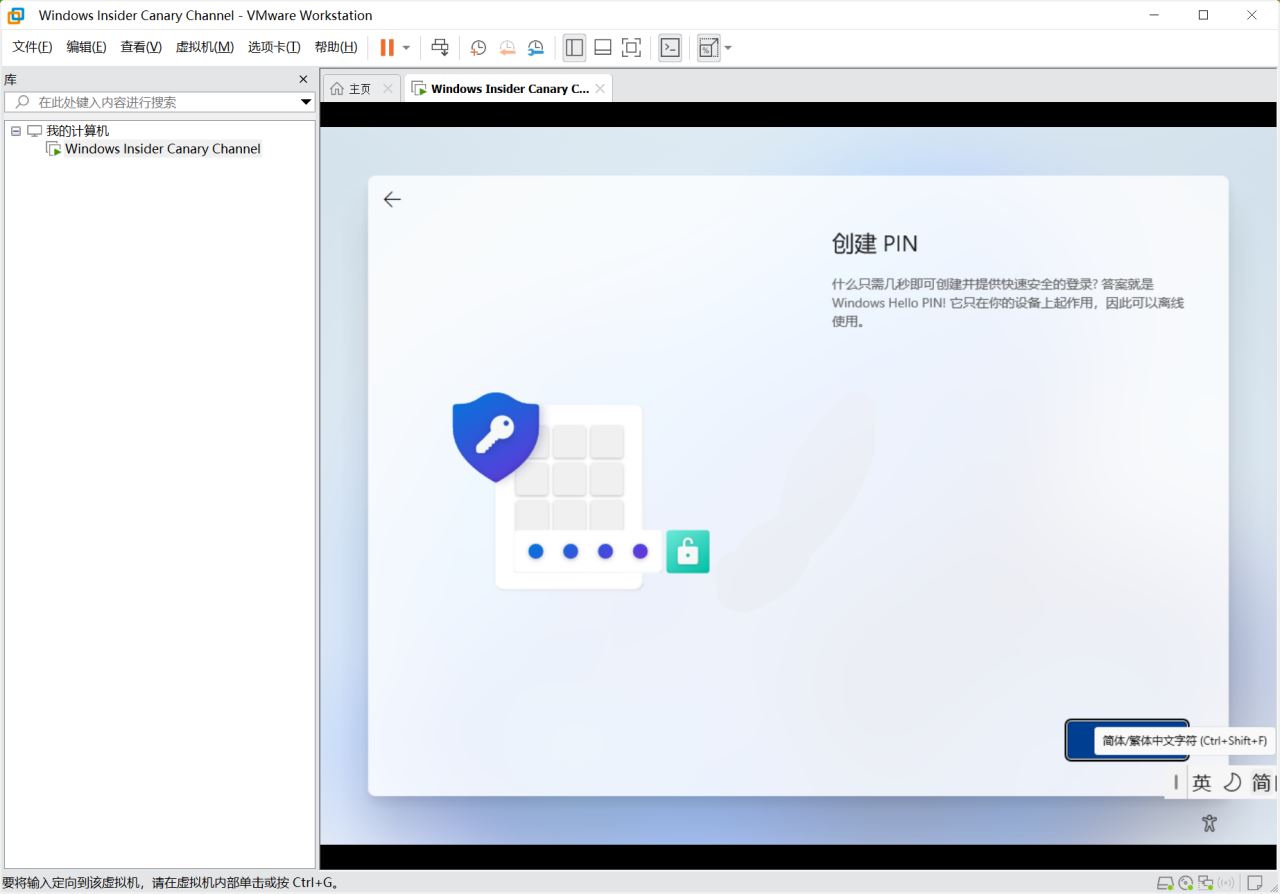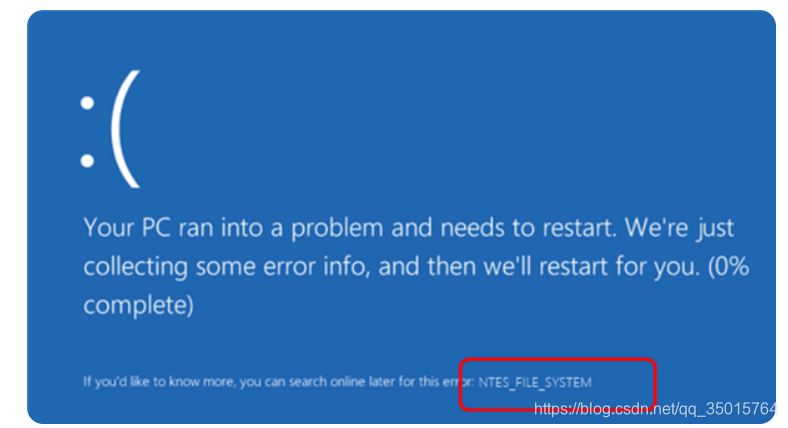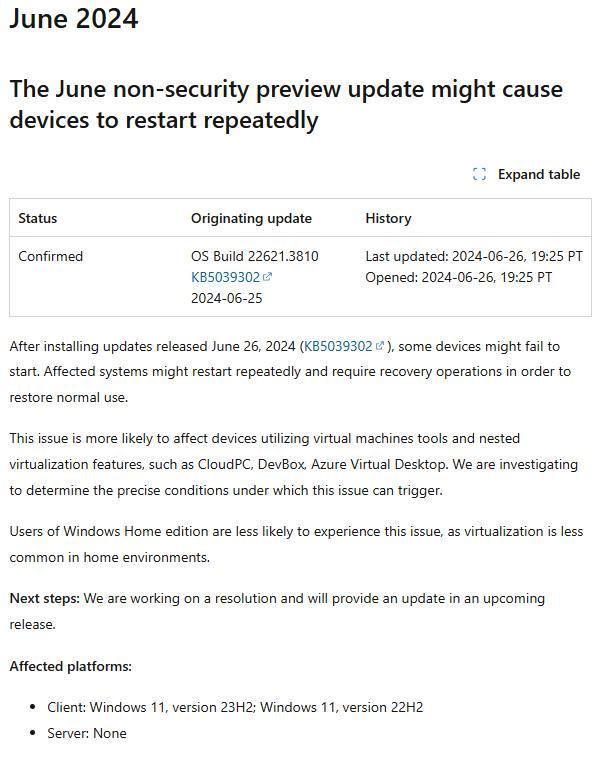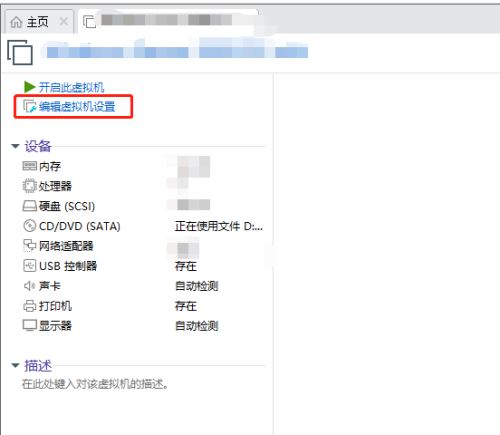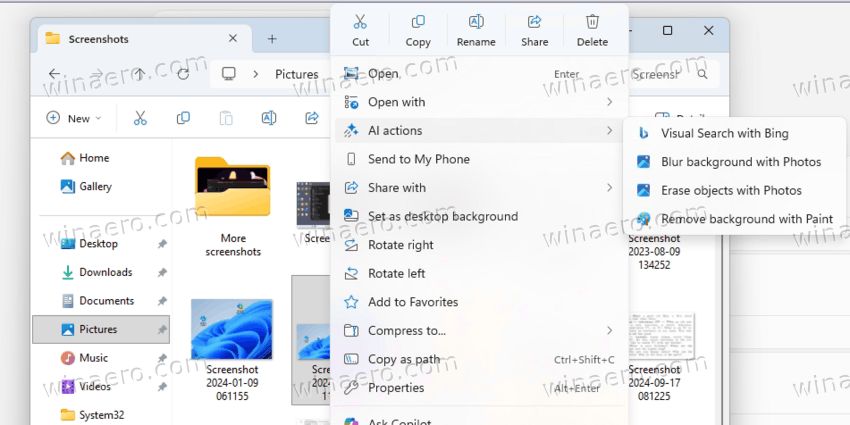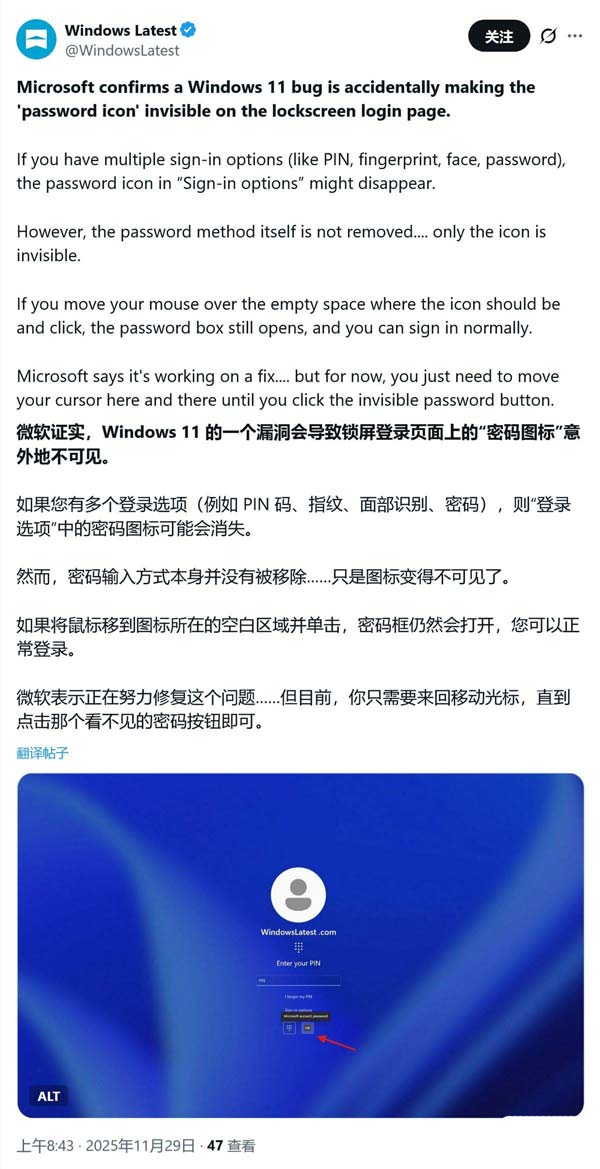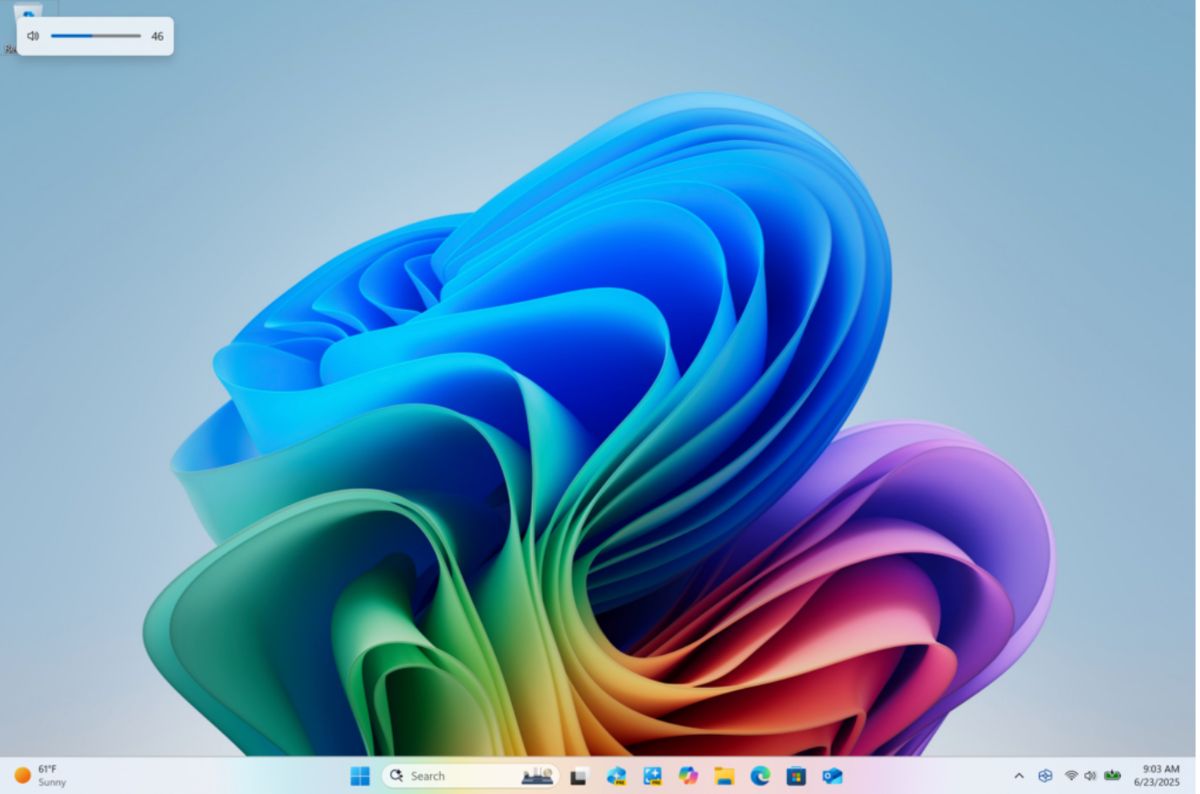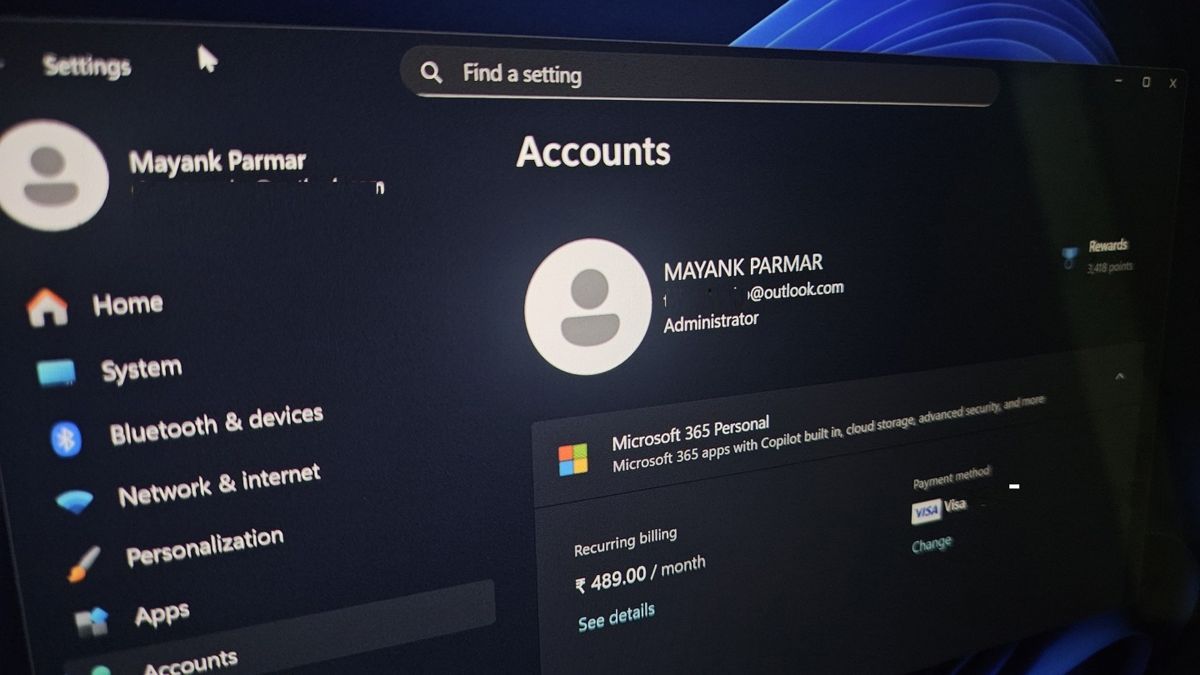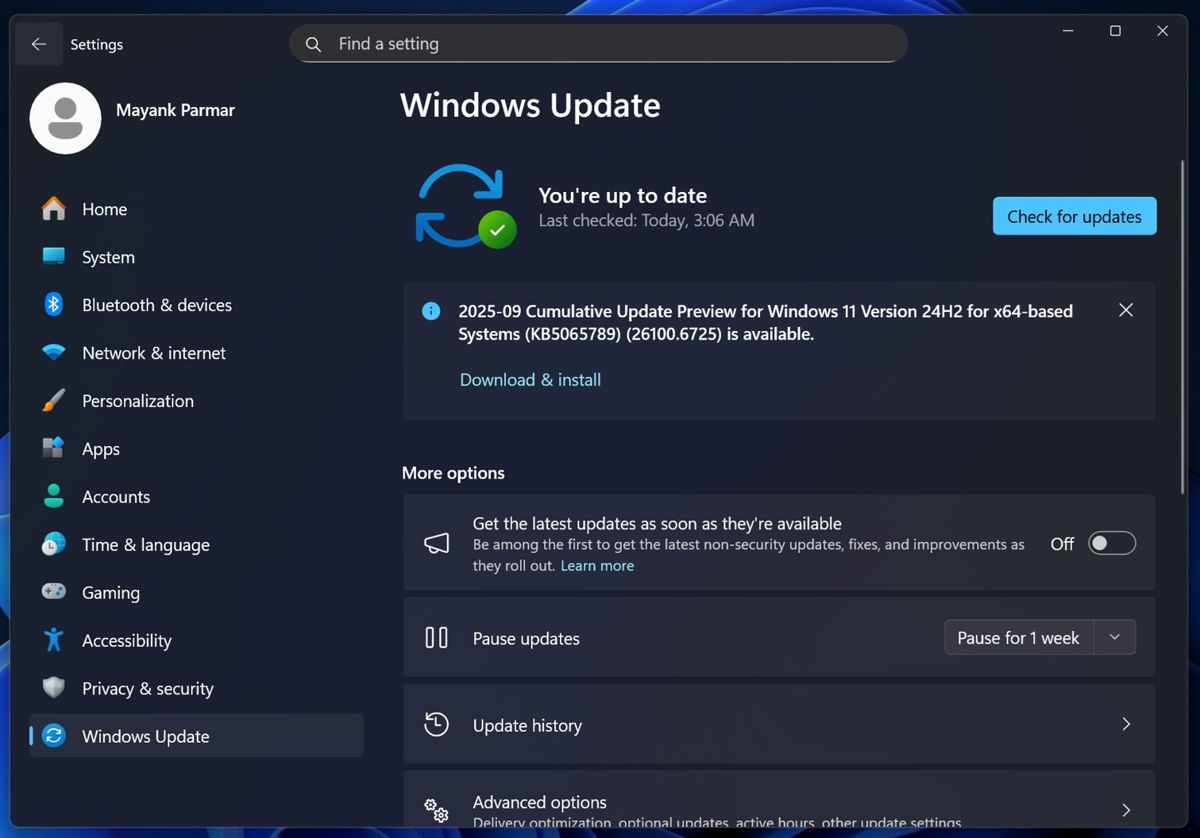Hyper-V 角色一直都是 Windows Server 的核心功能之一,它能让 IT 管理员在同一台物理服务器上部署多个独立运行的服务器系统,相互之间互不干扰。

自从 2012 年 Windows 8 推出以来,微软也开始在 Windows 专业版、教育版和企业版中引入了「客户端 Hyper-V」功能,一经推出便受到了 IT 专业人士、开发者、安全研究人员和技术爱好者的广泛欢迎。
虽然客户端 Hyper-V 与 Windows Server 上的 Hyper-V 角色在功能上有很多相似之处,但两者并不完全相同。
客户端 Hyper-V 简介
在 Windows 11 中,客户端 Hyper-V 不仅支持「安全启动」和虚拟「受信任的平台模块」,还支持嵌套虚拟化,让虚拟环境能够托管更多虚拟机。
Hyper-V 平台包括了 Hyper-V 管理器和一系列服务,它们共同负责管理虚拟硬件、虚拟网络连接以及虚拟机的运行。具体来说:
- 虚拟机管理服务(vmms.exe) 和 Hyper-V 主机计算服务(vmcompute.exe) 会在当前登录的用户账户下运行。
- Hyper-V 的其他基础设施部分则在本地系统和服务账户下运行,确保即便没有用户登录,虚拟机也能照常运行。
除了管理程序和相关服务外,客户端 Hyper-V 还提供了一系列管理工具,主要包括:
- Hyper-V 管理器(virtmgmt.msc):这是一个 Microsoft 管理控制台插件,专门用来管理虚拟化平台。通过 Hyper-V 管理器,你可以创建新的虚拟机、调整现有虚拟机的配置、配置虚拟网络和存储硬件,还可以导入、导出和共享虚拟机。除此之外,还可以管理 Hyper-V 平台本身的设置。
- 虚拟机连接(vmconnect.exe):这是一个 Windows 桌面应用,让你可以通过宿主电脑(Host OS)的键盘和鼠标与正在运行的虚拟机进行交互。在窗口模式下运行时,窗口内容就是虚拟机的显示器;当切换到全屏模式时,虚拟机将全屏显示。
准备工作
要启用 Windows 中的 Hyper-V 功能,需要满足以下基本软硬件要求:
- 64 位的 Windows 10/11 专业版、教育版或企业版。
- 支持二级地址转换(SLAT)的 64 位处理器。
- 至少 4GB 内存。
- 在 BIOS 中启用硬件虚拟化支持(Intel 的 VT-x/EPT 或 AMD 的 AMD-V/RVI)。
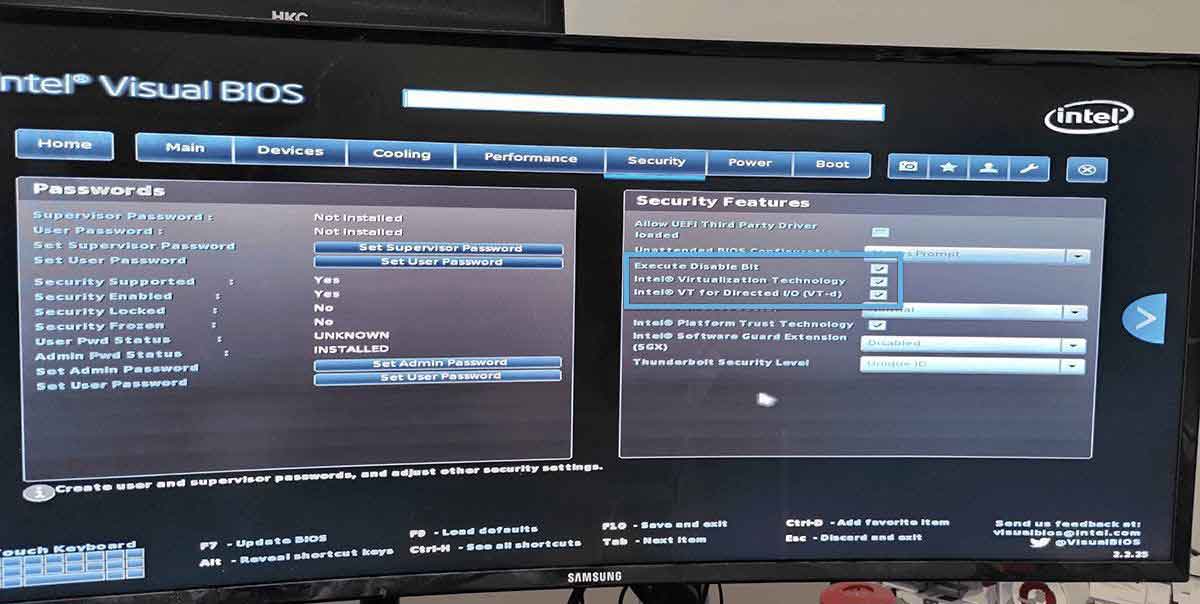
在 BIOS 或 UEFI 中打开硬件虚拟化
现在,只要你的电脑符合 Windows 11 硬件要求,就可以直接启用 Hyper-V 功能,而无需额外的硬件兼容性检查。
此外,为了顺利运行虚拟机,你的 Host OS 还需要有足够的系统资源:
- 内存:建议至少拥有 8GB 内存,最好是 16GB,这样才能流畅地运行 Windows 10 或 Windows 11 虚拟机。
- 磁盘空间:建议至少为每个虚拟机预留 20GB 磁盘空间,用于存储虚拟硬盘和检查点。
即使你的电脑无法托管虚拟机,也可以在 Windows 11 和 Windows 10 上安装 Hyper-V 管理工具,用于管理其他 Hyper-V 主机。
在 Windows 11/10 上开启 Hyper-V 功能
以下步骤适用于 Windows 11 和 Windows 10。
方法 1:使用「Windows 功能」
1、使用Windows + R快捷键打开「运行」对话框,执行OptionalFeatures打开「Windows 功能」对话框。
2、勾选「Hyper-V」及所有子选项。
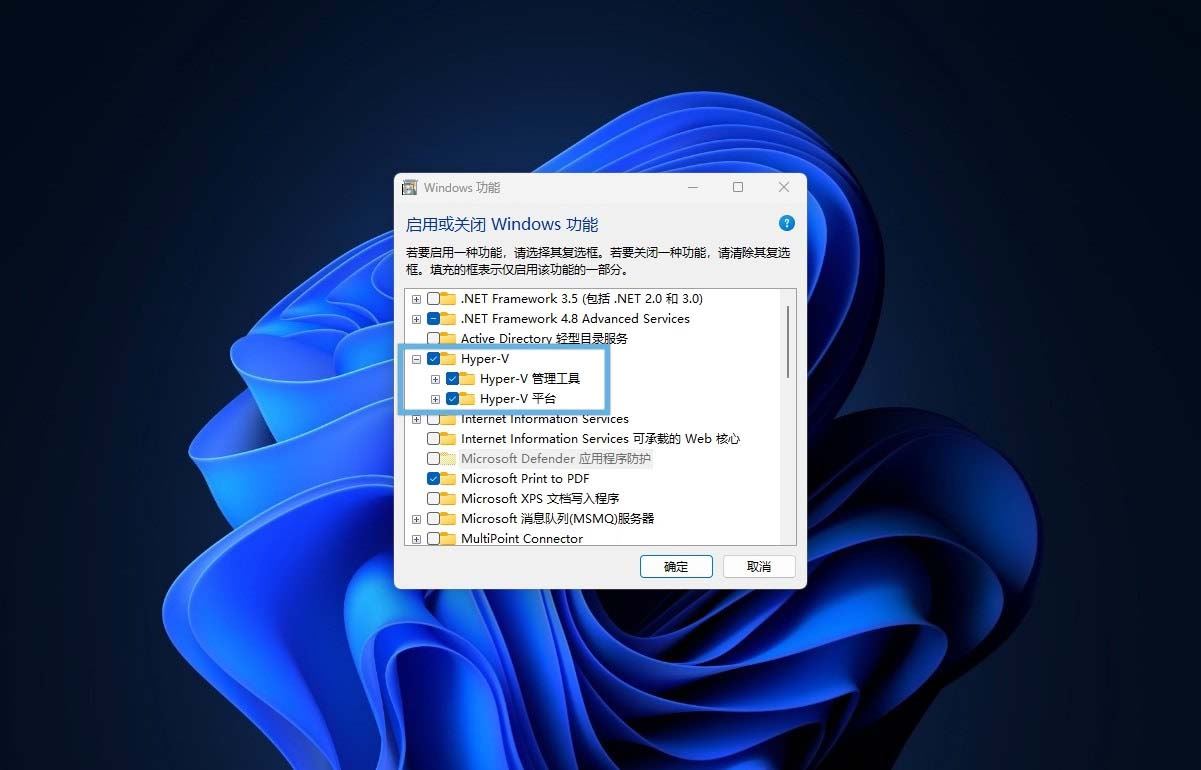
通过「Windows 功能」开启 Hyper-V 功能
3、点击「确定」,系统将开始安装 Hyper-V 功能。
4、安装完成后,点击「立即重新启动」完成设置。
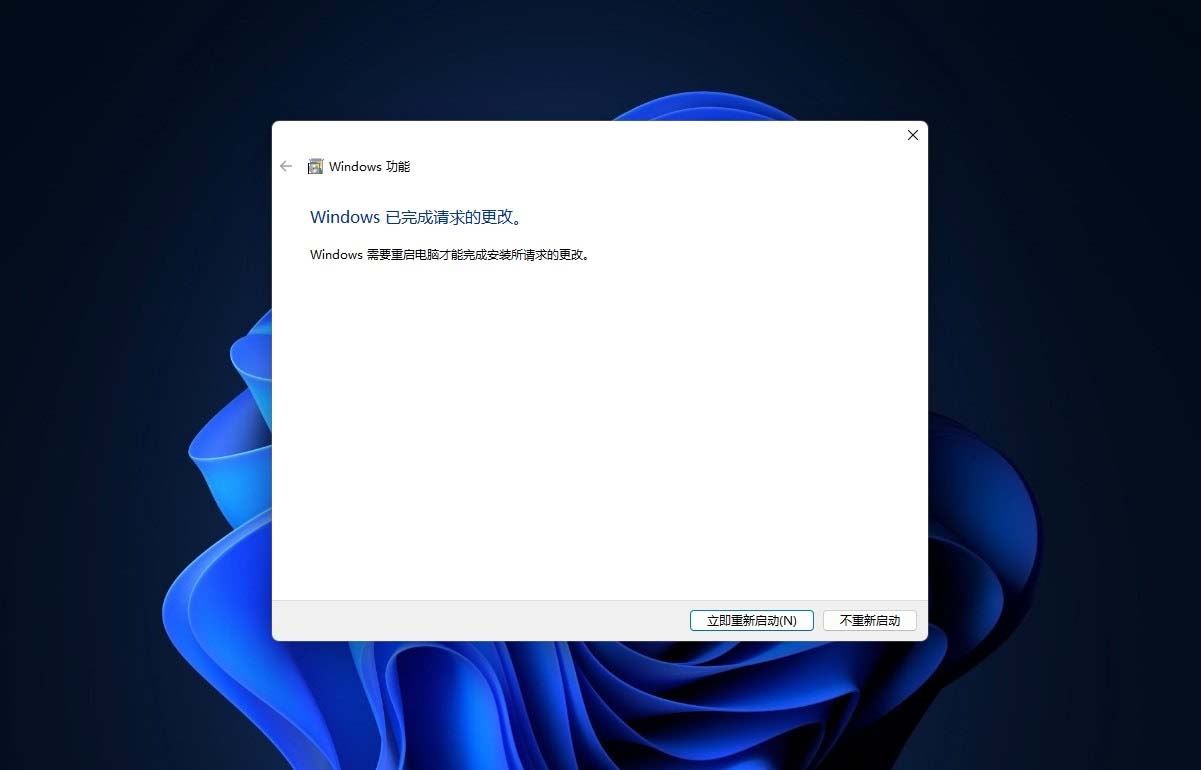
点击「立即重新启动」
方法 2:使用 Powershell
如果你喜欢命令行操作,可以通过 PowerShell 启用 Hyper-V 功能:
1、使用Windows + R快捷键打开「运行」对话框,输入powershell,然后按Ctrl + Shift + Enter以管理员权限打开 Windows PowerShell。
2、在 PowerShell 中执行以下命令来安装 Hyper-V 及相关组件:
Enable-WindowsOptionalFeature -Online -FeatureName Microsoft-Hyper-V -All
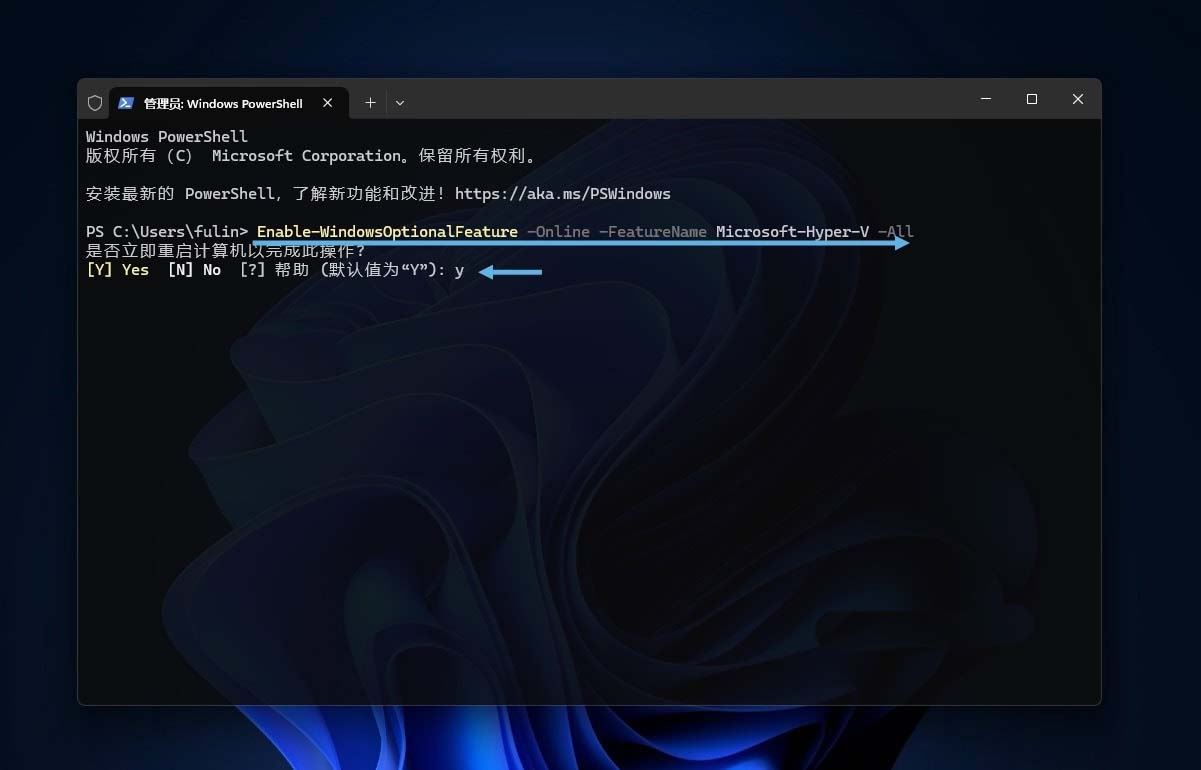
使用 Powershell 安装 Hyper-V 功能
3、输入Y按「回车」重启计算机并完成安装。
方法 3:使用「命令提示符」
你还可以使用「命令提示符」和 DISM 命令来安装 Hyper-V:
1、使用Windows + R快捷键打开「运行」对话框,输入cmd,然后按Ctrl + Shift + Enter以管理员权限打开「命令提示符」。
2、执行以下 DISM 命令来启用 Hyper-V 及相关功能:
DISM /Online /Enable-Feature /All /FeatureName:Microsoft-Hyper-V
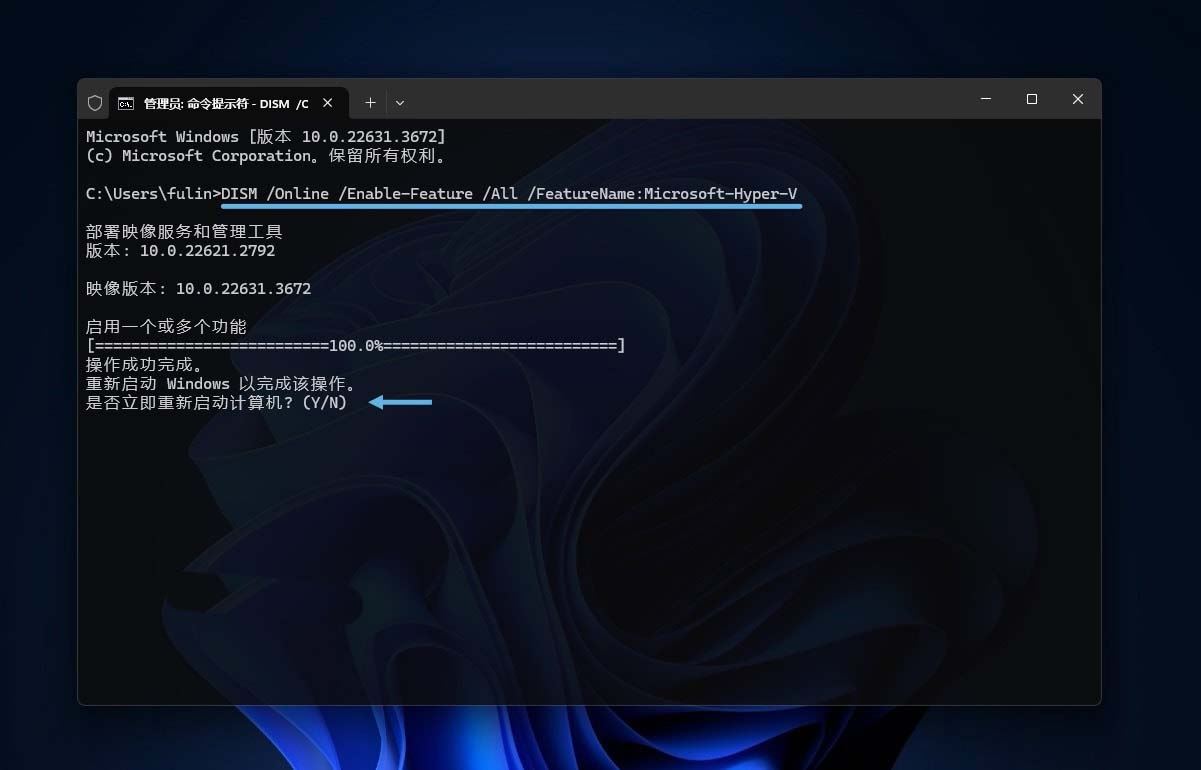
使用 DISM 命令启用 Hyper-V 功能
3、输入Y重启计算机并完成安装。
验证 Hyper-V 安装
安装并重启系统后,你可以通过以下两种方法来验证 Hyper-V 是否成功安装:
- 在「开始」菜单中搜索并打开「Hyper-V 管理器」。
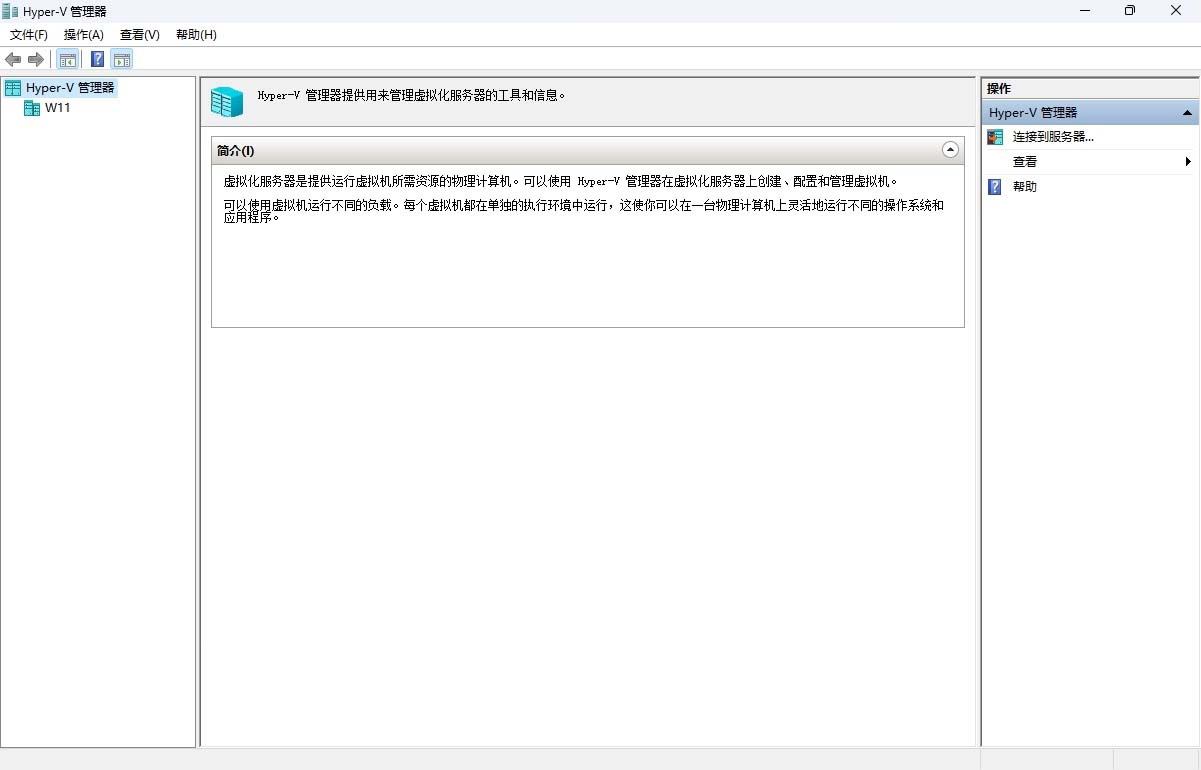
Hyper-V 管理器
- 在 PowerShell 中执行以下命令,检查 Hyper-V 各功能的安装状态:
Get-WindowsOptionalFeature -Online | Where-Object {$_.State -eq “Enabled” -and $_.FeatureName -like “*Hyper*”} | FT
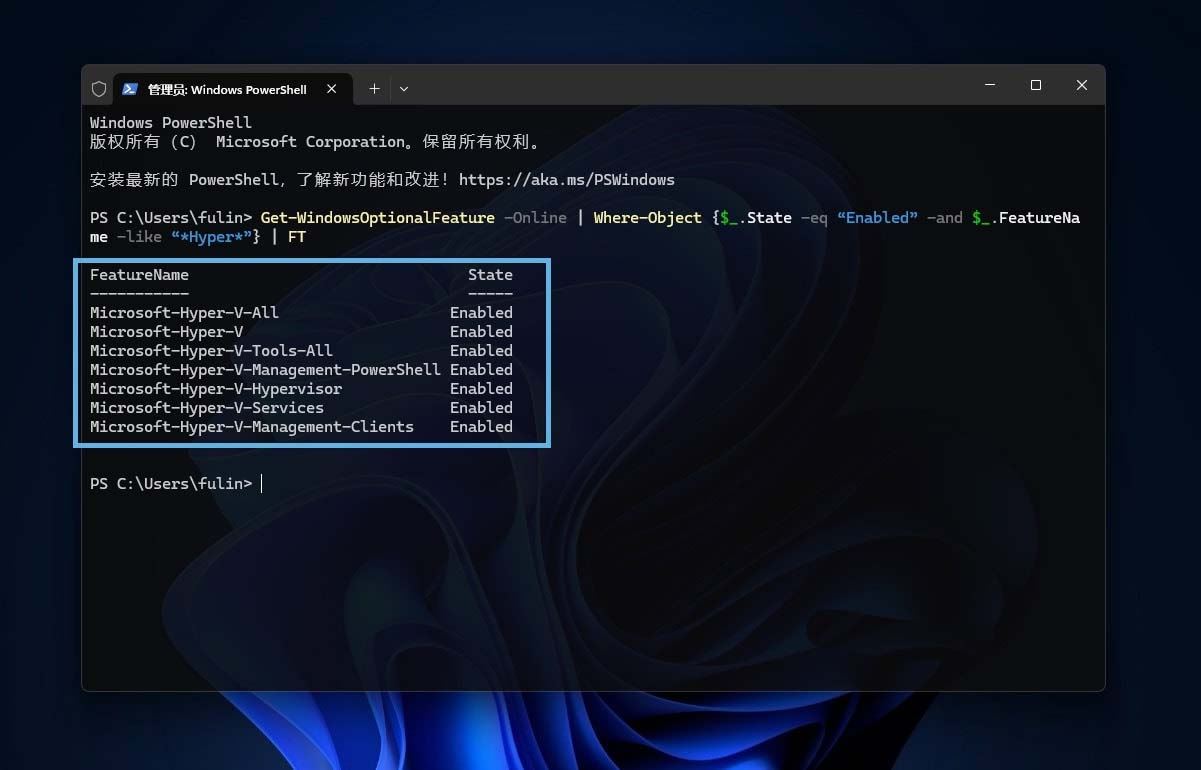
使用 PowerShell 查看 Hyper-V 组件启用状态
无论是进行软件测试、搭建开发环境,还是体验不同的操作系统,Hyper-V 都能提供便捷高效的解决方案。希望本文能帮助你在 Windows 11/10 上顺利开启虚拟化之旅。